- A+
Win11家庭版如何转换到专业版?我们知道新买的笔记本电脑基本是预装Win11系统家庭版,但是很多用户想要体验专业版的功能,那么需要重装安装Win11系统专业版吗?其实不用那么麻烦的哦。下面系统之家小编介绍四种方法帮助你把Win11家庭版升级专业版吧。
Win11系统家庭版升级专业版步骤
方法一:更改产品密钥升级: 通过更改家庭版的产品密钥直接升级到专业版,但注意的是要采用专业版的激活密钥。需要自己去微软官网购买。
方法二:Win11 KMS命令升级
1. 鼠标右击左下角开始菜单按钮,出现的列表选择“windows powershell(管理员)”。
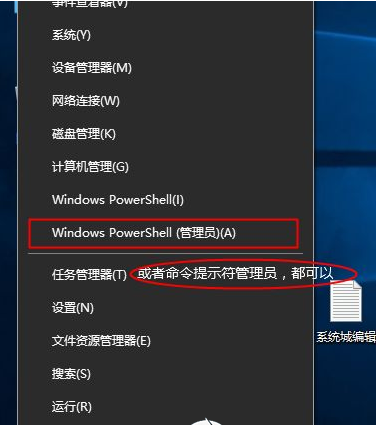
2. 打开命令窗户后输入slmgr /ipk YHYCN-DY6QW-4TQCH-C68XQ-VXMQB 然后回车确定
接着继续输入slmgr /skms zh.us.to 同样回车确定
最后继续输入slmgr /ato 按回系统教程车确定就会弹出提示正在激活,接着成功激活就可以了。
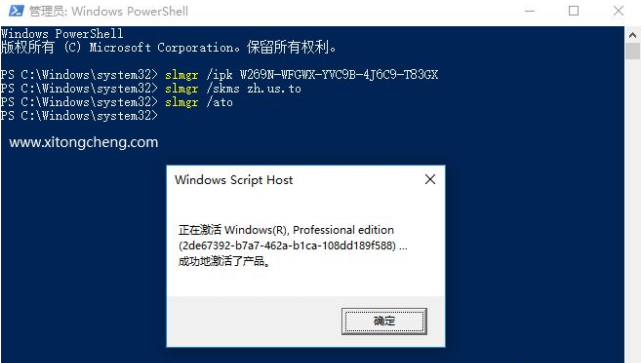
方法三:使用装机工具一键重装Win11专业版(最简单的方法,全程点下一步就可以)
打开我们的系统之家装机大师工具。(注意:使用前请关闭360、电脑管家等杀毒软件)
安装方法
1. 进入工具后,工具会自动检测当前电脑系统的相关信息,点击下一步。

2. 进入界面后,用户可根据提示选择安装Windows11 64位系统。注意:灰色按钮代表当前硬件或分区格式不支持安装此系统。
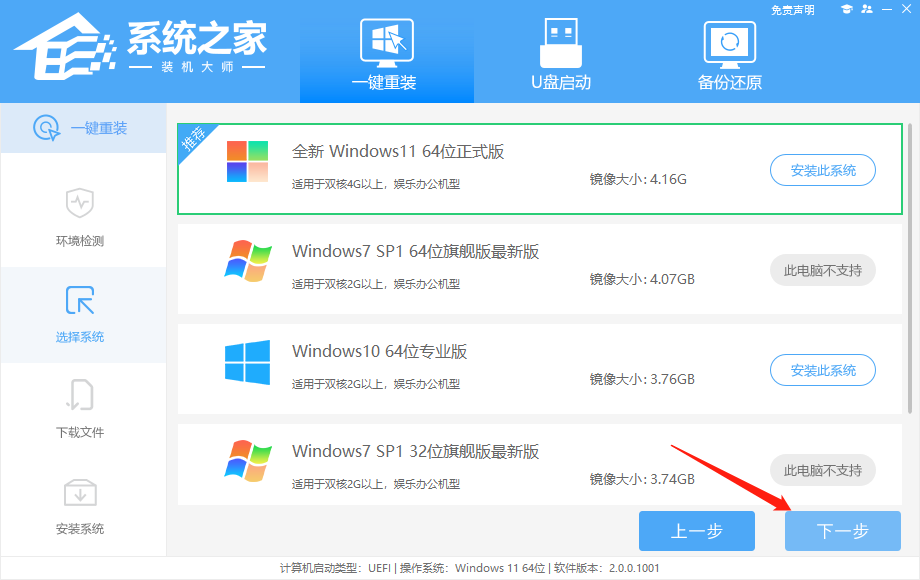
3. 选择好系统后,等待PE数据和系统的下载。下载完成后,系统会自动重启系统。
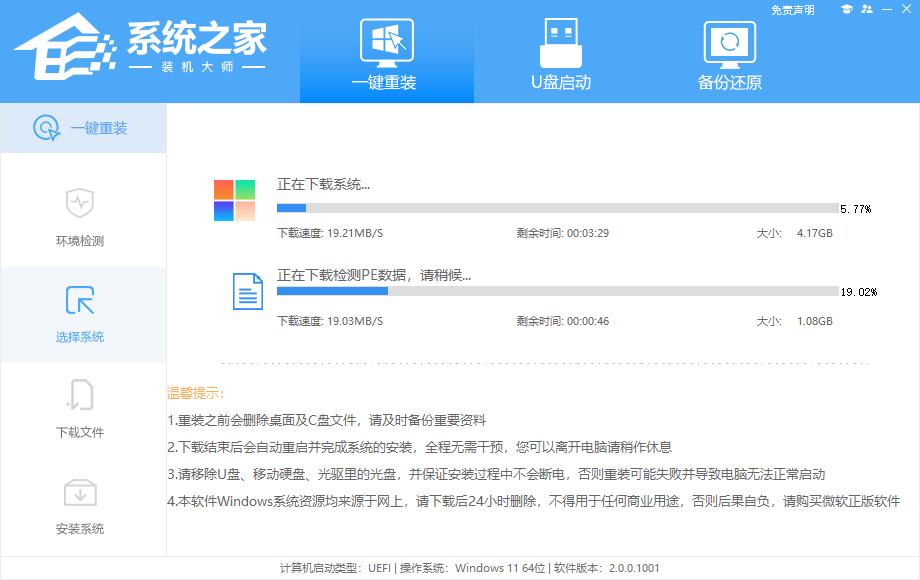
4. 系统备份还原完成后,会开始系统自动安装,安装完成自动重启后即可进入系统。
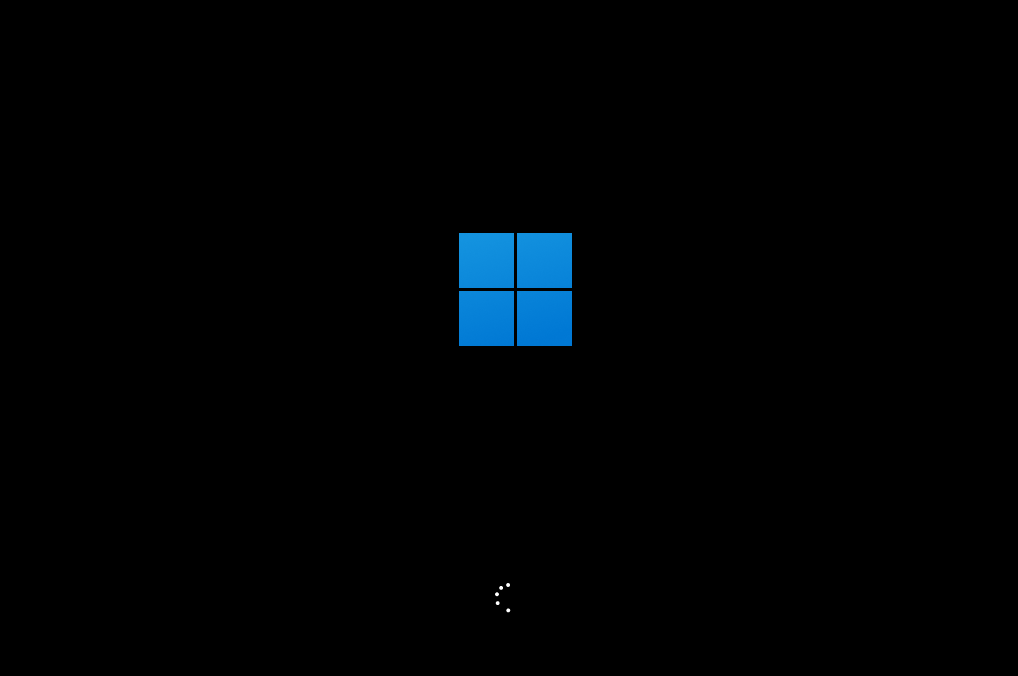
方法四:下载Win11专业版镜像重新安装。(本地硬盘安装,简单)
推荐下载:Windows11 22H2正式版系统
微软在八月的补丁星期二活动发布了Win11累积更新补丁 KB5029263,用户更新完系统升级后版本号为 Build 22621.2134。本次更新主要改善了对手写软件输入面板(SIP)的支持,增加了对手写引擎和手写嵌入式Ink控制的支持。还带来了一些优化,详细的更新日志见正文。此版本系统采用微软官方最新 Windows 11 22H2 22621.2134 专业版进行优化,安全无毒,保留 Edge 浏览器,完美支持新老机型,安装好后系统分区占用 11.7 GB。
![[系统教程]Win11家庭版如何转换到专业版 Win11家庭版升级专业版的方法](https://www.rvibo.com/wp-content/uploads/2023/09/20230901091958-30-1.png)
以上就是系统之家小编为你带来的关于“Win11家庭版如何转换到专业版”的全部内容了,希望可以解决你的问题,感谢您的阅读,更多精彩内容请关注系统之家官网。
希望本文对遇到此故障的朋友有所帮助,如有需要可以在下方留言,进行互动,或者留下您的联系方式,方便沟通交流。欢迎大家分享经典维修案例,软件使用教程技巧等,投稿邮箱:smailmeng2018@163.com.斯维智能科技@恩腾技术圈 WWW.RVIBO.COM.
- 扫一扫关注抖音
-

- 扫一扫关注我们
-


![[网盘系统]闲置OPS电脑主机搭建NAS存储网盘系统教程,Centos linux系统多块磁盘挂载方式](https://www.rvibo.com/wp-content/themes/begin/timthumb.php?src=/wp-content/uploads/2025/07/20250724193212_88184.png&w=280&h=210&a=&zc=1)
![[系统教程]银河麒麟系统密码忘了怎么办,银河麒麟系统密码怎么重置,银河麒麟系统修改密码教程](https://www.rvibo.com/wp-content/themes/begin/timthumb.php?src=/wp-content/uploads/2025/02/20250209222424_54272.png&w=280&h=210&a=&zc=1)

![[系统教程]Win10电脑如何退出平板模式-关闭Win10平板模式的方法](https://www.rvibo.com/wp-content/themes/begin/timthumb.php?src=https://www.rvibo.com/wp-content/uploads/2024/05/20240515111025-53.png&w=280&h=210&a=&zc=1)

